HP EliteDesk 705 G3 Microtower PC User Manual
Browse online or download User Manual for Unknown HP EliteDesk 705 G3 Microtower PC. HP EliteDesk 705 G3 Microtower PC [en]
- Page / 48
- Table of contents
- BOOKMARKS
- Acerca deste manual 3
- 1 Características do produto 7
- Componentes do painel frontal 8
- 2 Atualizações de hardware 11
- Remover o painel frontal 14
- Substituir o painel frontal 15
- Ligações da placa de sistema 16
- Instalar memória adicional 17
- Instalar DIMMs 18
- Posições das unidades 25
- Remover ou instalar unidades 26
- Bloqueio por cabo 34
- Segurança do painel frontal 40
- A Substituição da bateria 41
- B Descarga electrostática 44
- Preparativos para o envio 46
- D Acessibilidade 47
- Índice Remissivo 48
Summary of Contents
Manual de referência de hardwareHP EliteDesk 705 G3 MT Business PC
Localização do número de sérieCada computador tem um número de série exclusivo e um número de ID do produto que se encontram localizados no exterior d
2 Atualizações de hardwareFuncionalidades de assistênciaO computador inclui funcionalidades que facilitam a atualização e a assistência. É necessária
Remover o painel de acesso do computadorPara aceder aos componentes internos, deve remover o painel de acesso.1. Remova/desative todos os dispositivos
Substituir o painel de acesso ao computadorColoque o painel no computador (1) e, em seguida, deslize-o para a frente (2) até encaixar na posição.Subst
Remover o painel frontal1. Remova/desactive todos os dispositivos de segurança que impedem a abertura do computador.2. Remova todos os suportes amovív
Remover um painel vazio de unidade ótica naAlguns modelos têm um painel vazio que tapa o compartimento da unidade ótica na. Remova o painel vazio an
Ligações da placa de sistemaConsulte a seguinte ilustração e a tabela para identicar os conectores da placa do seu sistema.Item Conector da placa do
Instalar memória adicionalO computador está equipado com DIMMs (dual inline memory modules) DDR4-SDRAM (double data rate 4 synchronous dynamic random
menor quantidade de memória descreve o total de memória atribuída ao canal duplo e o restante é atribuído ao canal simples. Para uma velocidade ideal,
6. Abra ambas as patilhas da ranhura do módulo de memória (1) e insira o módulo de memória na ranhura (2).NOTA: Um módulo de memória apenas pode ser i
© Copyright 2016 HP Development Company, L.P.Windows é uma marca comercial ou marca comercial registada da Microsoft Corporation nos Estados Unidos e/
Remover ou instalar uma placa de expansãoO computador tem dois sockets de expansão PCI Express x1, um socket de expansão PCI Express x16 e um socket d
a. Se estiver a instalar uma placa de expansão num socket vazio, tem de deslizar uma das tampas da ranhura de expansão para fora do chassis ou utiliza
c. Se estiver a retirar uma placa PCI Express x16, puxe o braço de retenção da parte de trás da ranhura de expansão afastando-a da placa e mova-a cuid
11. Para instalar uma nova placa de expansão, segure a placa acima da ranhura de expansão na placa de sistema e, em seguida, desloque-a para a parte p
16. Bloqueie todos os dispositivos de segurança desactivados quando o painel de acesso ao computador foi removido.17. Recongure o computador, se for
Posições das unidadesPosições das unidades1 Compartimento da unidade ótica na de 9,5 mm2 Compartimento da unidade de disco rígido secundária de 8,89
Remover ou instalar unidadesQuando instalar unidades, siga estas orientações:●A unidade de disco rígido Serial ATA (SATA) principal deverá ser ligada
3. Desligue o computador de forma correta através do sistema operativo e, em seguida, desligue todos os dispositivos externos.4. Desligue o cabo de al
Instalar uma unidade ótica na de 9,5 mm1. Remova/desactive todos os dispositivos de segurança que impedem a abertura do computador.2. Remova todos os
9. Deslize completamente a unidade ótica através da parte frontal do chassis (1) para o interior do compartimento até o fecho verde engatar a armação
Acerca deste manualEste manual fornece as informações básicas para atualizar o computador HP EliteDesk Business.AVISO! Indica uma situação perigosa qu
Retirar uma unidade de disco rígidoNOTA: Antes de remover a unidade de disco rígido antiga, certique-se de que faz uma cópia de segurança dos dados n
Instalar uma unidade de disco rígido1. Remova/desactive todos os dispositivos de segurança que impedem a abertura do computador.2. Remova todos os sup
●Fixe o suporte com adaptador do compartimento colocando quatro parafusos M3 pretos do suporte com adaptador nas partes laterais do suporte na unidade
8. Alinhe os parafusos de xação com as ranhuras guia e deslize a unidade para dentro do compartimento da unidade até a unidade encaixar no lugar.9. L
Instalar um cadeado de segurançaOs bloqueios de segurança apresentados abaixo e nas páginas seguintes podem ser utilizados para prender o computador.B
Cadeado de segurança do HP Business PC V21. Fixe a braçadeira do cabo de segurança ao tampo de uma secretária utilizando os parafusos adequados para o
3. Deslize o cabo de segurança através da braçadeira do cabo de segurança.4. Afaste as duas chapas de tesoura no cadeado do monitor e insira o cadeado
5. Deslize o cabo de segurança através do guia de segurança instalado no monitor.6. Fixe a braçadeira para cabos de acessórios ao tampo de uma secretá
7. Deslize o cabo de segurança através dos orifícios da braçadeira para cabos de acessórios.8. Aparafuse o cadeado ao chassis utilizando o parafuso in
9. Quando tiver concluído todos os passos, todos os dispositivos na sua estação de trabalho carão seguros.Instalar um cadeado de segurança 33
iv Acerca deste manual
Segurança do painel frontalO painel frontal pode ser mantido na posição instalando um parafuso 6-32 no painel frontal através da parte frontal do chas
A Substituição da bateriaA bateria instalada no computador fornece energia ao relógio em tempo real. Quando substituir a bateria, utilize uma equivale
a. Levante a bateria do suporte.b. Faça deslizar a bateria de substituição até à posição correcta, com o lado positivo virado para cima. O suporte da
b. Insira a nova bateria e coloque o grampo na posição inicial.NOTA: Após a substituição da bateria, siga os passos a seguir apresentados para conclui
B Descarga electrostáticaUma descarga de electricidade estática proveniente de um dedo ou de outro condutor pode danicar placas de sistema ou outro d
C Orientações para o funcionamento do computador, cuidados de rotina e preparativos para o envioOrientações para o funcionamento do computador e cuida
Precauções com a unidade ópticaCertique-se de que observa as seguintes orientações enquanto opera ou limpa a unidade óptica.Funcionamento●Não mova a
D AcessibilidadeA HP desenha, produz e comercializa produtos e serviços que podem ser utilizados por todos, incluindo pessoas com incapacidades, de fo
Índice RemissivoAacessibilidade 41BbloqueiosCadeado de segurança do HP Business PC 29painel frontal 34Ccomponentes do painel frontal 2Componentes do p
Índice1 Características do produto ...
Apêndice B Descarga electrostática ...
1 Características do produtoFuncionalidades da conguração padrãoAs funcionalidades podem variar consoante o modelo. Para obter assistência de suporte
Componentes do painel frontalA conguração da unidade pode variar de acordo com o modelo. Alguns modelos têm um painel vazio que cobre o compartimento
Componentes do painel posteriorComponentes do painel traseiro1 Conector de teclado PS/2 (lilás) 7 Conector do cabo de alimentação2 Conectores do mon
More documents for Unknown HP EliteDesk 705 G3 Microtower PC











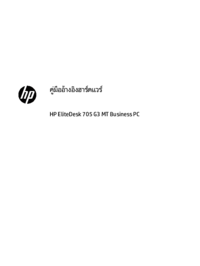







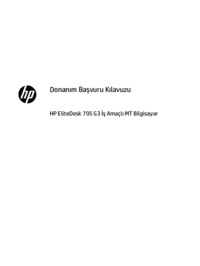

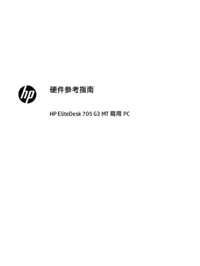













 (28 pages)
(28 pages)
 (79 pages)
(79 pages) (80 pages)
(80 pages) (61 pages)
(61 pages) (51 pages)
(51 pages) (82 pages)
(82 pages) (113 pages)
(113 pages) (100 pages)
(100 pages) (86 pages)
(86 pages) (67 pages)
(67 pages) (63 pages)
(63 pages) (53 pages)
(53 pages)







Comments to this Manuals